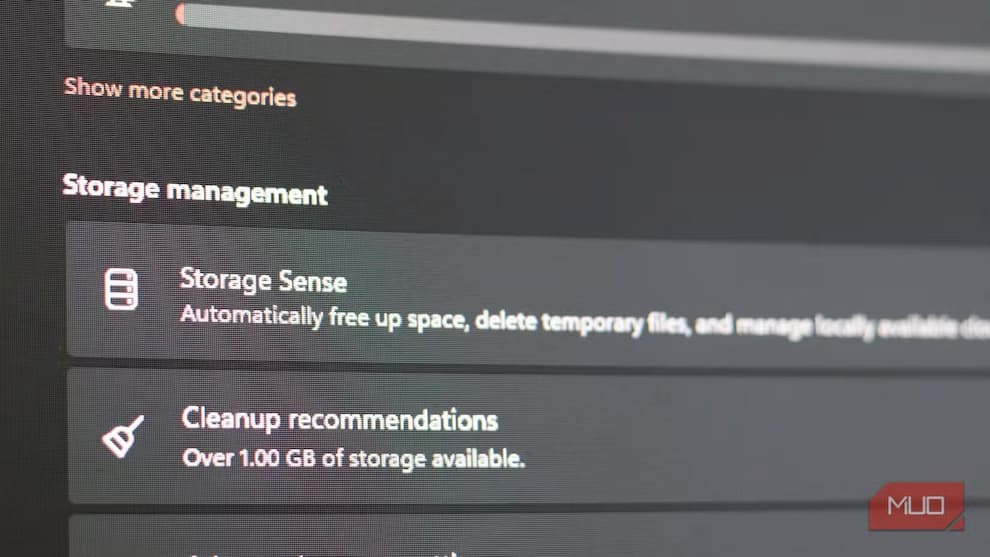1
کامپیوترها بهمرور زمان با فایلهای موقت و زبالههای دیجیتال پر میشوند و ما معمولاً وقت تمیز کردنشان را نداریم. دقیقاً به همین دلیل قابلیت پاکسازی خودکار (Automatic PC Cleanups) ساخته شده و بهتر است هرچه زودتر از آن استفاده کنید.
مزایای پاکسازی خودکار سیستم:
- آزادسازی فضای ارزشمند با حذف فایلهای موقت، کشها، فایلهای نصب موقتی و خطاهای سیستمی.
- بهبود عملکرد و پاسخگویی سیستم؛ چون وقتی درایو پر از فایلهای بیاستفاده باشد، ویندوز برای پیدا کردن دادههای مهم سختتر کار میکند.
- راهاندازی سریعتر ویندوز، اجرای روانتر برنامهها و حتی افزایش عمر باتری در لپتاپها.
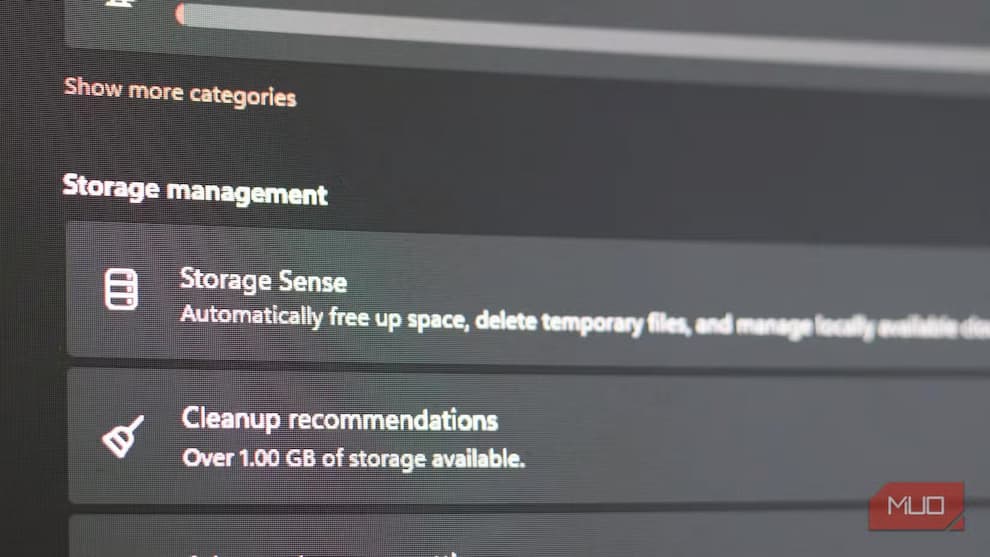
البته باید توجه داشت که این کار معجزه نمیکند و توان سختافزاری سیستم شما را افزایش نمیدهد؛ بلکه فقط باعث میشود سختافزارتان طولانیتر و پایدارتر کار کند.
روشهای تنظیم پاکسازی خودکار در ویندوز
۱. Storage Sense
سادهترین ابزار داخلی ویندوز برای پاکسازی خودکار همین گزینه است:
- وارد Settings شوید و به بخش System > Storage بروید.
- گزینه Storage Sense را فعال کنید.
- روی آن کلیک کنید تا تنظیمات بیشتر را ببینید: میتوانید تعیین کنید هرچند وقت یکبار اجرا شود و چه نوع فایلهایی حذف شوند.
- در پایان پیشنهاد میشود روی دکمه Run Storage Sense now بزنید تا اولین پاکسازی فوری انجام شود.
۲. پاکسازی دیسک با Task Scheduler
روش Storage Sense کنترل محدودی میدهد. اگر کمی فنیتر باشید میتوانید از Task Scheduler استفاده کنید:
- ابزار Command Prompt را باز کنید و دستور cleanmgr /sageset:1 را وارد کنید. پنجره Disk Cleanup باز میشود تا انتخاب کنید چه فایلهایی حذف شوند.
- وارد Task Scheduler شوید و یک وظیفه جدید بسازید.
- در بخش Triggers، زمانبندی روزانه، هفتگی یا ماهانه را انتخاب کنید.
- در بخش Actions دستور cleanmgr /sagerun:1 را بهعنوان برنامه وارد کنید.
از این پس فایلهای انتخابشده طبق زمانبندی حذف خواهند شد.
۳. نگهداری خودکار ویندوز (Automatic Maintenance)
ویندوز به طور پیشفرض روزانه ساعت ۲ صبح یک سری کارهای نگهداری انجام میدهد. برای تغییر تنظیمات:
- وارد Control Panel شوید.
- به بخش System and Security > Security and Maintenance بروید.
- در تب Maintenance روی Change maintenance settings کلیک کنید تا تغییرات مدنظر خود را اعمال کنید.
این ابزار امکانات زیادی ندارد اما بهتر از هیچ است و در طولانیمدت مفید واقع میشود.
ابزارهای جانبی برای پاکسازی خودکار
اگر ابزارهای داخلی ویندوز کافی نبود، میتوانید از نرمافزارهای شخص ثالث استفاده کنید:
CCleaner: محبوبترین نرمافزار در این زمینه، با قابلیت زمانبندی، مانیتورینگ لحظهای و حتی بهروزرسانی درایورها.
BleachBit: یک گزینه رایگان و متنباز که کارایی مشابه دارد، اما باید زمانبندی آن را با Task Scheduler تنظیم کنید.
سخن پایانی
نگهداری سیستم بخشی از اصول اولیه کار با رایانه است. پاکسازی خودکار، چه با ابزارهای داخلی ویندوز و چه با نرمافزارهای جانبی، باعث میشود سیستم شما هم روانتر و هم عمر بیشتری داشته باشد.
منبع makeuseofsource